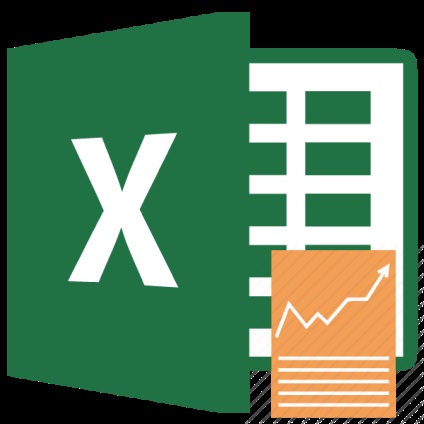
Orice persoană care este serios implicat în activități financiare și de investiții profesionale, se confruntă cu o astfel de măsură, deoarece valoarea actualizată netă sau NPV. Acest indicator reflectă eficiența proiectului de investiții în studiu. În Excel, există instrumente pentru a vă ajuta să calculeze această valoare. Hai să aflăm modul în care acestea pot fi utilizate în practică.
Calcularea valorii prezente nete
Valoarea actualizată netă (NPV), în limba engleză se numește valoare netă prezentă, prin urmare, abrevierile comune îl numesc NPV. Există încă o alternativă a numelui său - Net Present Value.
NPV determină valoarea dată ziua curentă a valorilor actualizate ale plăților, care reprezintă diferența dintre intrări și ieșiri. În termeni simpli, acest indicator măsoară cât de mult profit investitorul se așteaptă să primească net al ieșirilor după investiția inițială se va achita.
„Rata“ argument reprezintă valoarea stabilită a ratei de actualizare de către o singură perioadă.
Argumentul „Valoarea“ indică suma de plată sau chitanțe. În primul caz este negativ, iar al doilea - pozitiv. Acest tip de argumente în funcții pot fi de la 1 la 254. Ele pot acționa ca o formă de numere, și reprezintă o celulă de referință în care aceste numere sunt conținute, cu toate acestea, ca argument „Bet“.
Problema este că, deși funcția numită NPV. dar calculul NPV deține nu este în întregime corectă. Acest lucru se datorează faptului că nu ia în considerare investiția inițială, care în conformitate cu regulile nu se aplică curent și perioada de zero. Prin urmare, în formula de calcul Excel NPV în mod corespunzător să fie scris ca:
Desigur, investiția inițială, precum și orice fel de investiții va fi semnul „-“.
Calculul EXEMPLUL NPV
Să luăm în considerare aplicarea acestei funcții pentru a determina valorile NPV un exemplu specific.
- Selectați celula în care rezultatul calculului NPV este de ieșire. „Insert Function“, faceți clic pe pictograma. postat despre bara de formule.
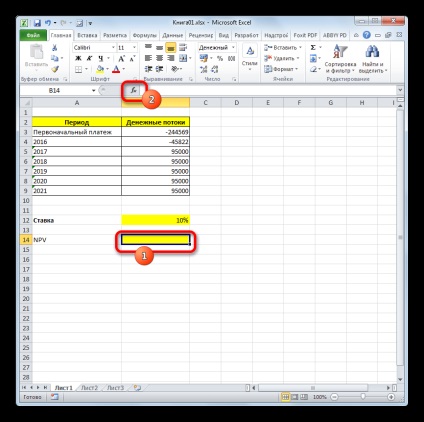
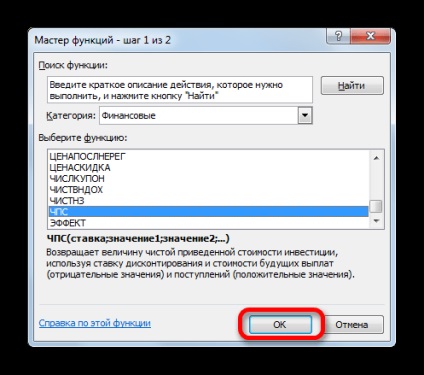
În câmpul „valoarea1“ trebuie să specificați coordonatele intervalului care conține reale și preconizate a fluxurilor de numerar în viitor, cu excepția plății inițiale. Acest lucru se poate face manual, dar este mult mai ușor pentru a seta cursorul la câmpul corespunzător și cu butonul stâng al mouse-ului selectați intervalul corespunzător de pe foaie.
Deoarece, în acest caz, fluxurile de numerar sunt plasate pe o foaie de matrice solidă, introduceți datele în câmpurile rămase nu este necesară. Pur și simplu faceți clic pe butonul «OK».
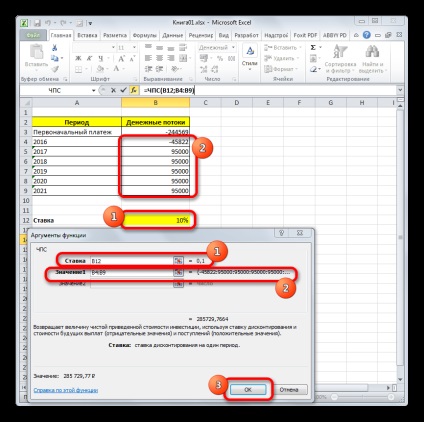
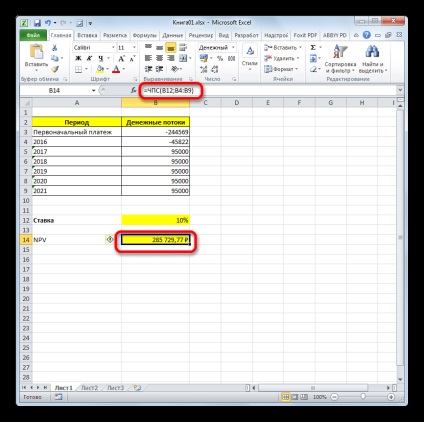
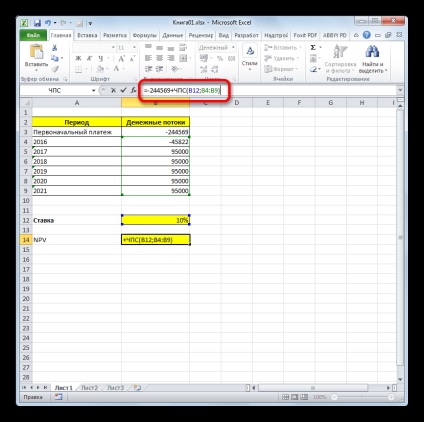
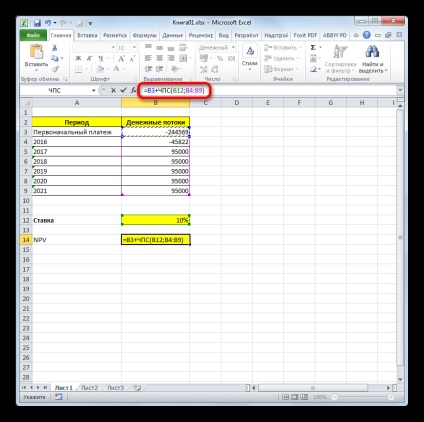
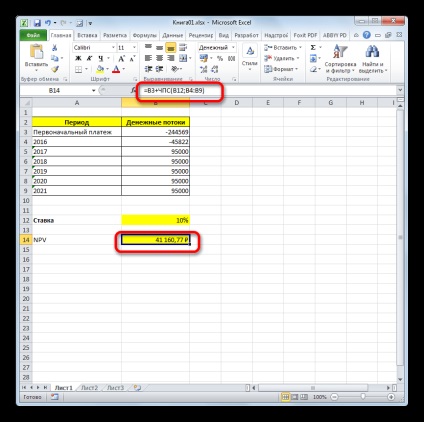
Rezultatul este afișat și în acest caz, valoarea actualizată netă egală cu 41,160.77 ruble. Aceasta este suma pe care investitorul după deducerea tuturor atașamentele, precum și rata de actualizare, se poate aștepta să primească sub formă de profit. Acum, că știm această cifră, se poate decide dacă merită să investească în proiect sau nu.
După cum puteți vedea, în prezența tuturor datelor de intrare, efectuați calculul NPV este destul de simplu, folosind instrumentele Excel. Singurul dezavantaj este că o caracteristică proiectat pentru a rezolva această problemă, nu iau în considerare plata inițială. Dar pentru a rezolva această problemă este ușor, pur și simplu prin înlocuirea valoarea corespunzătoare în calculul final.
Suntem încântați să fie în măsură să vă ajute să rezolve problema.
La rândul său, ne puteți ajuta prea. chiar ușor.